Connectez le PC au téléviseur Samsung via des câbles
Si vous êtes intéressé à comprendre comment connecter un PC à un téléviseur Samsung via des câbles, sachez que pour réussir « dans l'entreprise » vous devez d'abord vous procurer le « matériel » nécessaire. Pour comprendre quel câble vous pouvez utiliser pour connecter un PC à un téléviseur Samsung, jetez simplement un œil à l'arrière de votre téléviseur en essayant de trouver le nom gravé à côté de chaque entrée ou collé sur des étiquettes. Selon le modèle de téléviseur Samsung en votre possession, par exemple, vous pouvez trouver une entrée avec écrit à côté HDMI, un autre avec écrit à côté Mini DisplayPort etc.
En plus de l'arrière du téléviseur, vérifiez également le type d'entrées disponibles sur votre ordinateur afin de comprendre quel câble vous pouvez utiliser. Si vous utilisez un ordinateur de bureau, vous pouvez vérifier les entrées disponibles en essayant de jeter un œil à l'avant ou à l'arrière du boîtier tandis que si vous utilisez un ordinateur portable, regardez les côtés droit et gauche du boîtier.
Veuillez porter une attention particulière au type de câble que vous avez l'intention d'acheter pour connecter le PC au téléviseur Samsung. Il existe actuellement une large gamme de câbles différents sur le marché. Ceux énumérés ci-dessous sont les plus populaires.
- Câble HDMI: C'est le meilleur moyen de connecter un PC à un téléviseur Samsung. Il est pris en charge par la plupart des ordinateurs les plus récents et tous les téléviseurs HD, même clairement ceux de marque Samsung. Il prend également en charge les flux vidéo haute définition et les flux audio sans tracas.
- Câble S-Vidéo : Il s'agit d'une petite prise ronde qui est supportée par la plupart des PC (même les plus anciens) et qui peut être facilement connectée au téléviseur grâce à l'utilisation d'adaptateurs péritel. Ce type de câble ne gère pas le flux audio, c'est pourquoi il doit être associé à un câble supplémentaire à connecter à la sortie audio du PC et aux entrées audio du téléviseur.
- Câble VGA : C'est le même câble qui est couramment utilisé pour connecter le PC au moniteur. Il est pris en charge par tous les PC et la plupart des derniers téléviseurs. Comme le S-Vidéo, il ne prend pas en charge les flux audio et doit donc être couplé avec un autre câble.
- Câble DVI : C'est un autre format de câble très courant pour connecter des PC et des moniteurs. De nos jours, il existe d'excellents adaptateurs pour connecter ce port PC au port HDMI des téléviseurs HD.
- Câble RCA composite : Il s'agit d'un câble se terminant par les fameuses prises jack en rouge, jaune et blanc supportées par de nombreux PC et pratiquement tous les téléviseurs du marché. Les câbles rouges et blancs transportent l'audio, il n'y a donc pas besoin de prises supplémentaires. Cependant, la qualité de sortie n'est pas excellente.

Une fois que vous avez vérifié le type de câble qui peut être utilisé pour connecter le PC au téléviseur Samsung, au cas où vous n'auriez pas déjà le bon équipement à votre disposition, vous pouvez vous rendre dans n'importe quel magasin d'électronique ou d'informatique bien approvisionné ou vous pouvez contacter Amazon ou d'autres sites de commerce électronique pour trouver ce dont vous avez besoin. Le prix des câbles est généralement assez abordable et peut varier en fonction de la longueur des câbles. Dans tous les cas, en moyenne, vous ne devriez pas dépenser plus de dix euros.
Voir l'offre sur AmazonAprès avoir choisi les câbles à utiliser, la connexion du PC au téléviseur Samsung est un jeu d'enfant. En fait, tout ce que vous avez à faire est de connecter physiquement les câbles aux sorties de l'ordinateur et aux entrées du téléviseur. La communication entre les deux appareils se fera immédiatement et automatiquement.
Après avoir connecté le PC au téléviseur Samsung, n'oubliez pas de syntoniser le canal du signal vidéo provenant de l'ordinateur. Pour cela, prenez la télécommande du téléviseur, appuyez sur le bouton de choix de la source vidéo (par exemple Source) et sélectionnez le port auquel vous avez connecté l'ordinateur (par exemple HDMI1). À ce stade, vous devriez voir une copie exacte du bureau de votre PC projetée sur le téléviseur.
Dans le cas où après avoir connecté le PC au téléviseur Samsung via le câble, vous souhaitez accéder aux paramètres relatifs à la gestion de l'écran du téléviseur ou à celui de l'ordinateur, procédez comme suit. Cliquez sur le bureau Windows avec le bouton droit de la souris ou le trackpad n'importe où où il n'y a pas d'icônes et choisissez l'élément Résolution d'écran o Paramètres d'affichage (le libellé peut varier selon la version de Windows utilisée) à partir du menu qui vous est présenté. Dans la fenêtre qui s'ouvre, cliquez sur le bouton Détecter, attendez que l'ordinateur détecte le deuxième écran, cliquez sur le menu déroulant moins Plus d'écrans puis sélectionnez l'une des options disponibles en choisissant entre celle grâce à laquelle il est possible de dupliquer le bureau sur l'écran connecté de la même manière (elle est sélectionnée par défaut), celle pour étendre le bureau de l'ordinateur à l'écran du téléviseur ou celui pour afficher le bureau sur l'écran du téléviseur connecté mais pas l'ordinateur. Alternativement, vous pouvez également appuyer sur la combinaison de touches Win + P sur le clavier de votre ordinateur et réglez les paramètres liés à la gestion des écrans à partir du menu qui s'ouvre. Puis cliquez d'abord sur Appliquer et alors OK afin d'appliquer et de confirmer les modifications apportées.
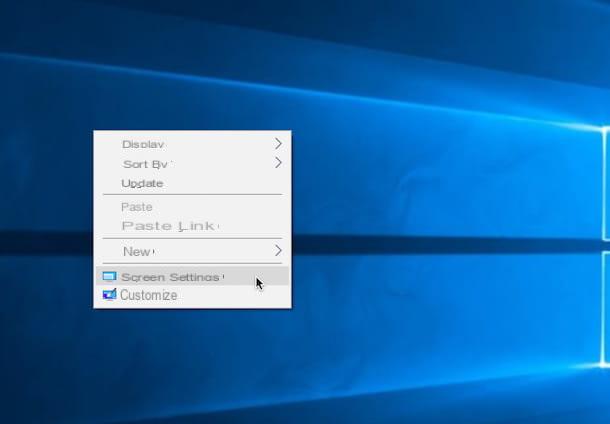
Dans le cas où après avoir essayé de connecter le PC au téléviseur Samsung en suivant mes instructions, il devrait y avoir un problème d'affichage ou au cas où la connexion entre l'écran de l'ordinateur et celui du téléviseur n'aurait pas été établie ou en tout cas pas correctement, je vous suggère de répéter la procédure depuis le début (il peut arriver que cela ne fonctionne pas du premier coup !) et de s'assurer que le câble est bien branché.
Connectez le PC au téléviseur Samsung via Smart View
Si vous n'avez pas l'intention d'utiliser des câbles et si celui en votre possession est une Smart TV, vous avez une autre solution à votre disposition pour connecter PC à Samsung TV : utilisez le logiciel Vue intelligente.
Si vous n'en avez jamais entendu parler, sachez qu'il s'agit d'une ressource pour PC Windows grâce à laquelle vous pourrez facilement accéder aux photos, vidéos et musiques de votre ordinateur directement depuis l'écran du téléviseur. L'application permet également de profiter des programmes de la Smart TV et des appareils qui y sont connectés (Blu Ray, DVD, etc.) directement sur l'ordinateur, en utilisant son moniteur comme deuxième écran. Grâce à Smart View, il est également possible d'utiliser le clavier et la souris pour contrôler le téléviseur en utilisant l'ordinateur comme télécommande.
Si vous souhaitez connecter un PC à un téléviseur Samsung avec Smart View, la première chose que vous devez faire est de cliquer ici depuis votre ordinateur pour vous connecter à la page Web officielle pour télécharger l'application. Une fois la page Web affichée, appuie sur le bouton Télécharger pour Windows que vous trouvez en faisant défiler la page qui vous est présentée.
Attendez ensuite que le téléchargement du programme soit lancé et terminé, puis cliquez sur le fichier qui a été téléchargé sur votre station multimédia pour lancer la procédure d'installation du logiciel.
Cliquez maintenant sur Cours et alors Après. Ajouter la coche sur la case à côté de l'élément J'accepte les termes du contrat de licence puis appuyez sur Après deux fois de suite, puis cliquez d'abord Si et alors Fins.
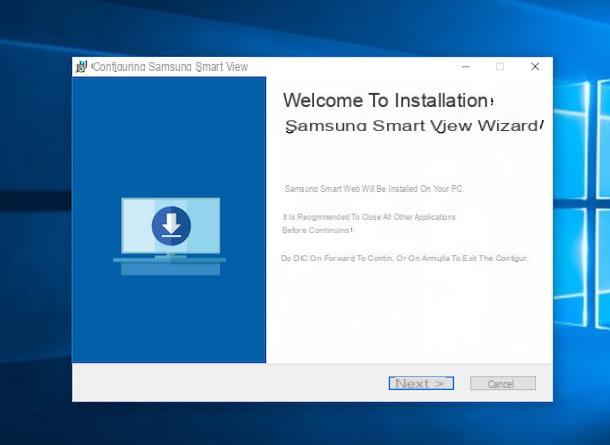
Si un écran de pare-feu Windows apparaît, appuyez sur Permettre maintenant pour pouvoir profiter de toutes les fonctionnalités offertes par le programme en douceur, alors assurez-vous que l'ordinateur et votre Smart TV sont connectés au même réseau WiFi et que le téléviseur est allumé puis appuyez sur le bouton Se connecter à la télévision attaché à la fenêtre du logiciel afin de connecter le PC au téléviseur Samsung.
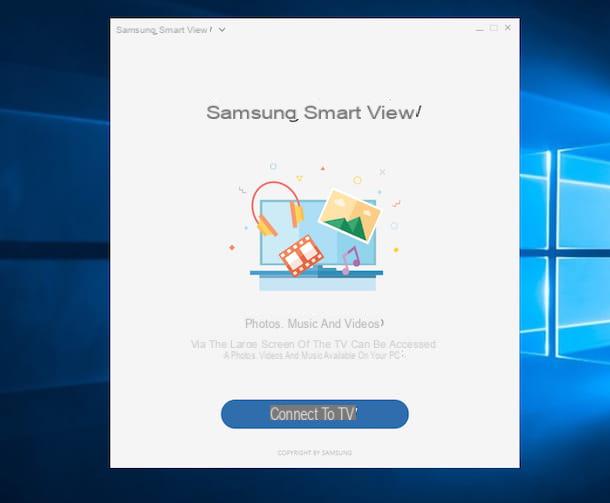
Sélectionnez ensuite votre téléviseur dans la fenêtre Smart View, puis attendez quelques instants, juste assez longtemps pour que l'ordinateur et le téléviseur se connectent l'un à l'autre. Une fois connecté, vous pourrez profiter de toutes les fonctionnalités listées ci-dessus depuis votre PC et votre téléviseur.
Connectez le PC au téléviseur Samsung via Chromecast
Vous préférez connecter un PC à un téléviseur Samsung sans recourir à l'utilisation de câbles spéciaux et sans utiliser le logiciel Smart View ? Oui? Eh bien, sachez que c'est possible et que ce n'est même pas compliqué. Dans ce cas, comme je l'avais déjà mentionné dans les lignes précédentes, il suffit de recourir à l'utilisation d'appareils spéciaux comme par exemple Chromecast par Google. Si étrangement vous n'en avez jamais entendu parler, sachez qu'il s'agit d'une sorte de clé qui se connecte aux ports HDMI et USB du téléviseur et transmet différents types de contenus à ce dernier, notamment le bureau de l'ordinateur ou l'écran des smartphones et tablettes Android.

Pour utiliser Chromecast pour connecter un PC à un téléviseur Samsung, il vous suffit d'installer le navigateur Google Chrome sur votre ordinateur (je vous ai expliqué en détail comment faire dans mon guide sur comment télécharger gratuitement Google Chrome) et vous devez vous connecter à la page que vous souhaitez transmettre au téléviseur.
A ce stade, cliquez suricône de hamburger situé en haut à droite (≡), sélectionnez l'élément faisceau dans le menu qui s'ouvre et sélectionnez le nom de votre Chromecast dans la case qui apparaît au centre de l'écran. Si vous ne souhaitez pas diffuser sur le téléviseur uniquement le site que vous consultez dans Chrome, mais l'intégralité du bureau de votre PC, développez le menu déroulant Envoyer à et sélectionnez l'article Caster le bureau de ce dernier. Sélectionnez ensuite le nom de votre Chromecast et le tour est joué.
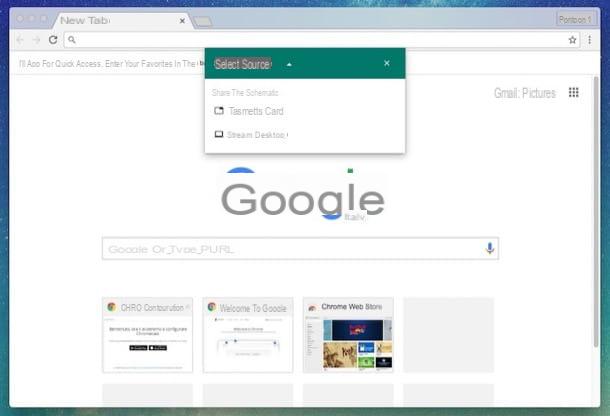
Pour arrêter la diffusion, cliquez sur l'élément approprié qui apparaît en bas de l'écran, ou revenez au menu ≡> Cast Chrome et appuie sur le bouton Arrêter.
Le fonctionnement de Chromecast est extrêmement intuitif, cependant, si vous avez besoin d'informations plus précises, vous pouvez consulter mon guide sur le fonctionnement de Chromecast dans lequel je vous ai expliqué en détail comment tirer le meilleur parti de cet appareil.
Comment connecter un PC à un téléviseur Samsung

























